วิธีทำให้ AirPods และ AirPods Pro ดังขึ้น
เผยแพร่แล้ว: 2022-01-30AirPods ของ Apple เป็นหนึ่งในหูฟังไร้สายที่ได้รับความนิยมมากที่สุดในตลาดปัจจุบัน ผู้คนมากมายทั่วโลกเพลิดเพลินกับการฟังเพลงหรือโทรออกโดยใช้ AirPods หรือ AirPods Pro
หากคุณยังใหม่กับ AirPods สิ่งแรกที่คุณจะต้องเรียนรู้คือวิธีทำให้ AirPods ดังขึ้น และแม้ว่าคุณจะใช้ AirPods หรือ AirPods Pro มาระยะหนึ่งแล้ว คุณอาจไม่ทราบวิธีการปรับระดับเสียงทั้งหมดที่แตกต่างกัน
ในบทความนี้ เราสาธิตวิธีทำให้ AirPods ดังขึ้นโดยใช้วิธีการทั่วไป นอกจากนี้เรายังจะแสดงวิธีปรับปรุงประสบการณ์การใช้งาน AirPods ของคุณด้วยการปรับการตั้งค่าเพื่อเพิ่มประสิทธิภาพหูฟังเอียร์บัดของคุณ
การใช้ตัวควบคุมระดับเสียงในแอปของคุณ
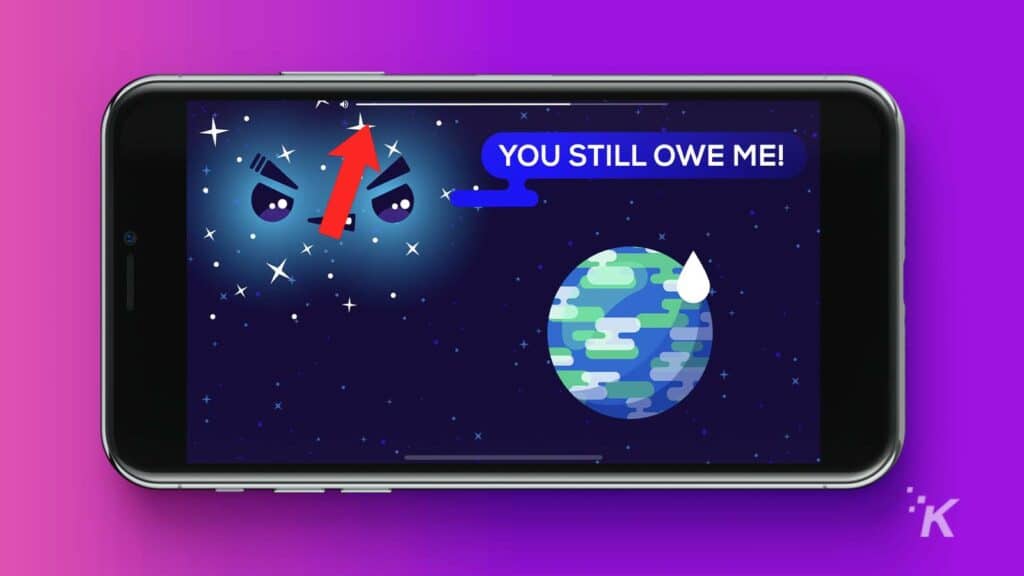
การใช้ระดับเสียงในแอพเป็นหนึ่งในตัวเลือกที่ตรงไปตรงมาที่สุดในการเพิ่มระดับเสียงใน AirPods หรือ AirPods Pro ของคุณ เป็นเรื่องง่ายโดยเฉพาะอย่างยิ่งเมื่อฟังพอดแคสต์ เพลง หรือดูวิดีโอในแอปเฉพาะ คุณสามารถใช้แถบเลื่อนระดับเสียงของแอปเพื่อทำให้หูฟังเอียร์บัดดังขึ้น
หากอุปกรณ์ของคุณมีเทคโนโลยีหน้าจอสัมผัส คุณสามารถเพิ่มระดับเสียงได้ด้วยนิ้วของคุณ แต่ถ้าคุณใช้ AirPods หรือ AirPods Pro กับ MacBook ที่ไม่มีหน้าจอสัมผัส คุณจะต้องเพิ่มระดับเสียงโดยใช้เมาส์
คำสั่งเสียง Siri
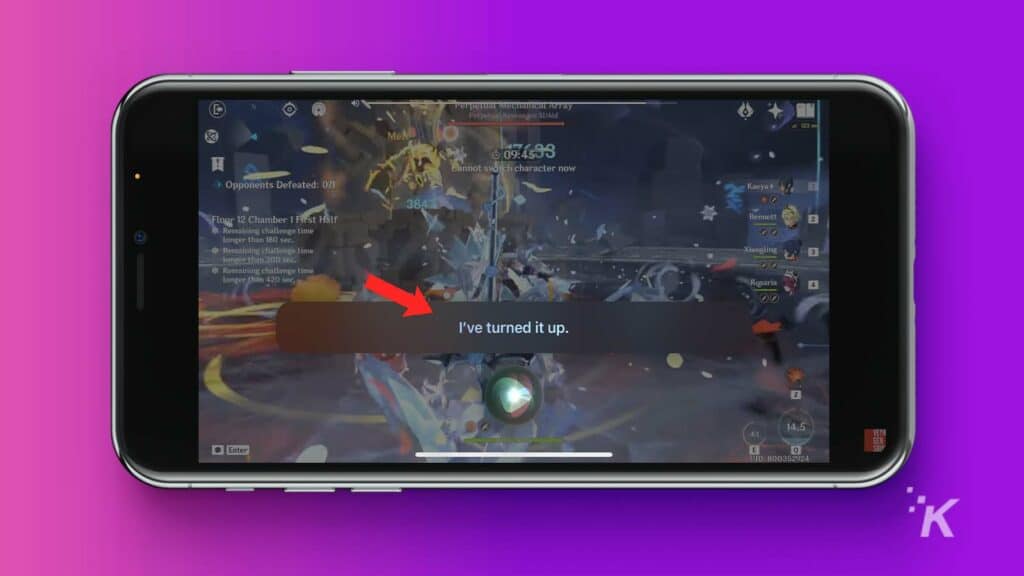
บางครั้ง การเพิ่มระดับเสียงสูงสุดในแอปของคุณก็ยังไม่เพียงพอ ในกรณีนี้ คุณสามารถลองใช้คำสั่งเสียงของ Siri โชคดีที่หนึ่งในคุณสมบัติของหูฟังเอียร์บัดคือความสามารถในการสั่งงาน Siri ได้ทุกเมื่อที่คุณต้องการ
การใช้ Siri และไม่ใช้มือของคุณนั้นง่ายกว่าสำหรับผู้ที่กำลังเคลื่อนไหว เนื่องจากพวกเขาสามารถทำให้ AirPods และ AirPods Pro ดังขึ้นโดยไม่ต้องดึงโทรศัพท์ออก ปลดล็อค เปิดแอพ และในที่สุดก็เพิ่มระดับเสียงขึ้น
อย่างไรก็ตาม มีเคล็ดลับในการสั่งให้ Siri เพิ่มระดับเสียง ขึ้นอยู่กับรุ่นของ AirPods หรือ AirPods Pro ของคุณ คุณมีสามตัวเลือกที่แตกต่างกัน ต่อไปนี้คือวิธีที่คุณสามารถสั่ง Siri โดยใช้ AirPod รุ่นต่างๆ (AirPods 1, 2 และ AirPods Pro หรือ AirPods 3)
AirPods Pro หรือ AirPods 3
โหมดเริ่มต้นสำหรับ AirPods Pro หรือ AirPods 3 คือ Siri อยู่ในโหมดสแตนด์บายเสมอเพื่อรอคำสั่งของคุณ เว้นแต่คุณจะปิดใช้งานคุณลักษณะนี้ชั่วคราว คุณควรจะสามารถเปิดใช้งาน Siri ได้ค่อนข้างง่าย
สิ่งที่คุณต้องทำคือพูดประโยค “หวัดดี Siri เพิ่มระดับเสียง” เมื่อหูฟังเปิดใช้งานอยู่ หรือคุณสามารถปรับแต่งเซ็นเซอร์ AirPod ให้ทำงานต่างๆ ได้ด้วยการแตะ แตะสองครั้ง หรือกดค้างไว้เพื่อให้ Siri เพิ่มระดับเสียง
AirPods 2

ตัวเลือกการปรับแต่งใน AirPods 2 นั้นจำกัดมากกว่า AirPods 3 เล็กน้อย อย่างไรก็ตาม เป็นไปได้ที่จะพูดว่า “หวัดดี Siri” ขณะใช้หูฟังเอียร์บัด อีกทางเลือกหนึ่งคือเข้าไปที่การตั้งค่าและเปิดใช้งาน Siri เพื่อตอบสนองต่อการแตะสองครั้งที่หูฟังเอียร์บัดข้างใดข้างหนึ่ง
AirPods 1
สำหรับ AirPods 1 คุณต้องแตะสองครั้งที่ AirPods ข้างใดข้างหนึ่งของคุณสองครั้งเพื่อเปิดใช้งาน Siri จากนั้น คุณสามารถพูดว่า “หวัดดี Siri เพิ่มระดับเสียง” คุณต้องระวังให้ดี เพราะบางครั้งเสียงก็ดังขึ้นมากเกินไป ซึ่งอาจทำให้คุณเจ็บหูได้
ควรใช้เปอร์เซ็นต์เพื่อหลีกเลี่ยงปัญหานี้ ตัวอย่างเช่น คุณสามารถพูดบางอย่างเช่น "เพิ่มระดับเสียงขึ้น 30%" ด้วยวิธีนี้ คุณจะไม่ทำลายหูของคุณ และคุณยังสามารถขอ Siri เพิ่มเติมได้หากยังไม่เพียงพอ
การใช้ปุ่มปรับระดับเสียงบนอุปกรณ์ของคุณ
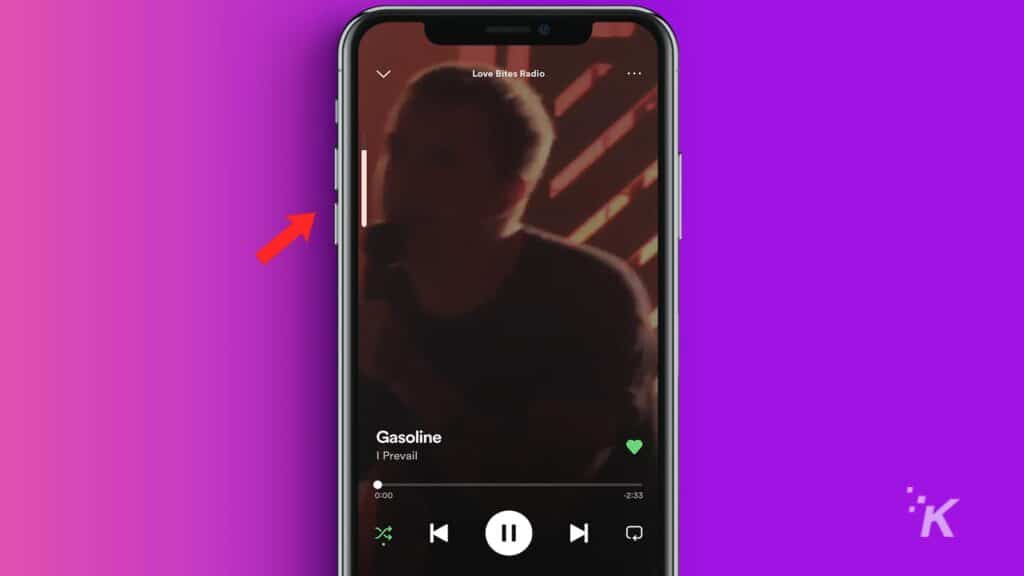
อุปกรณ์พกพาส่วนใหญ่ รวมถึง iPhone มีปุ่มปรับระดับเสียงสองปุ่มที่ด้านข้าง หากคุณไม่ต้องการเข้าแอปและเพิ่มระดับเสียงด้วยเหตุผลใดก็ตาม เพียงใช้ปุ่มปรับระดับเสียงโดยไม่ต้องปลดล็อกหน้าจอ

ปุ่มปรับระดับเสียงมีอยู่ในอุปกรณ์อื่นๆ เช่น Apple Watch หรือ AirPods Max AirPods Max มีฟีเจอร์ Digital Crown ที่คุณสามารถใช้เพื่อปรับระดับเสียงบนชุดหูฟังได้
โหมดตัดเสียงรบกวนและความโปร่งใส

เรามักจะทำให้ AirPods และ AirPods Pro ดังขึ้นเพื่อให้เพลิดเพลินกับเนื้อหาที่เรากำลังฟังหรือรับชมได้ดียิ่งขึ้น
อย่างไรก็ตาม อาจทำให้สูญเสียการได้ยินได้เมื่อหูของคุณได้รับเสียงดังตลอดเวลา แทนที่จะเพิ่มระดับเสียง คุณสามารถใช้การตัดเสียงรบกวนแบบแอคทีฟหรือโหมดโปร่งใสเพื่อเพลิดเพลินกับเสียงได้ ขออภัย ทั้งสองโหมดนี้มีเฉพาะใน AirPods Pro เท่านั้น
เสียงพื้นหลังทั้งหมดจะถูกกำจัดโดยใช้โหมดการตัดเสียงรบกวน คุณจึงไม่จำเป็นต้องเพิ่มระดับเสียงต่อไป แต่โหมดโปร่งใสล่ะ? มันช่วยคุณได้อย่างไร?
การทำงานของโหมดความโปร่งใสเกี่ยวข้องกับความปลอดภัยต่อสิ่งแวดล้อม มันจะส่งเสียงเข้ามาเพื่อให้คุณได้ยินในกรณีที่เกิดอุบัติเหตุขึ้นรอบตัวคุณหรือมีคนโทรหาคุณ ฯลฯ ช่วยให้คุณได้รับประโยชน์บางประการจากการตัดเสียงรบกวนแบบแอคทีฟโดยไม่ต้องตัดคุณออกจากโลกรอบตัวคุณโดยสิ้นเชิง
คำแนะนำและเคล็ดลับสำหรับระดับเสียง AirPods
นอกจากตัวเลือกที่กล่าวมาแล้ว คุณยังสามารถเจาะลึกรายละเอียดวิธีทำให้ AirPods และ AirPods Pro ดังขึ้นมาได้อีกด้วย คำแนะนำและเคล็ดลับต่อไปนี้จะช่วยให้คุณเข้าใจสาเหตุที่ AirPods หรือ AirPods Pro ของคุณเงียบ
โหมดพลังงานต่ำ
เมื่อระดับพลังงานแบตเตอรี่ต่ำ iPhone ของคุณจะเข้าสู่โหมดพลังงานต่ำ ด้วยเหตุนี้ บางฟังก์ชันอาจถูกขัดจังหวะชั่วคราว ดังนั้นโทรศัพท์ของคุณอาจจงใจลดเสียงเพื่อประหยัดพลังงาน
การตั้งค่าจำกัดระดับเสียง
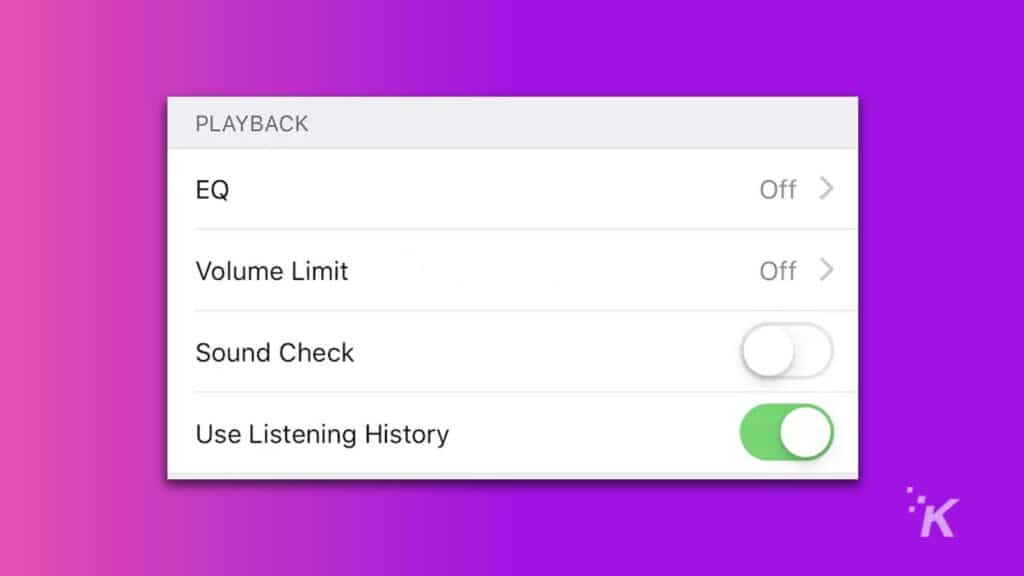
เนื่องจากระดับเสียงที่สูงอาจเป็นอันตรายต่อหูของคุณได้ บางครั้ง iPhone ของคุณจะจำกัดระดับเสียงตามค่าเริ่มต้น ดังนั้นคุณจึงไม่สามารถเพิ่มระดับเสียงใน AirPods หรือ AirPods Pro ได้อีกต่อไป การตั้งค่านี้อาจเปิดใช้งานโดยอัตโนมัติในภูมิภาคของคุณ ดังนั้น ถ้ามันรบกวนคุณ ก็ปิดมัน
ทำความสะอาด AirPods หรือ AirPods Pro ของคุณ
แม้แต่ปัญหาเล็กน้อยที่มองไม่เห็น เช่น สิ่งสกปรกและขี้หูใน AirPods หรือ AirPods Pro อาจทำให้เกิดปัญหากับระดับเสียงของหูฟังเอียร์บัด คุณจะต้องทำความสะอาด AirPods เป็นประจำ แต่หลีกเลี่ยงการใช้สารเคมีที่อาจเป็นอันตรายกับผงซักฟอก! สำลีก้านสะอาดที่มีแอลกอฮอล์อยู่บ้างก็ใช้ได้ดี
ความคิดสุดท้าย
AirPods และ AirPod Pros เป็นอุปกรณ์ไฮเทคที่ยอดเยี่ยมเพราะมักจะมีหลายวิธีในการจัดการกับปัญหาโดยเฉพาะ ตัวอย่างเช่น คุณเปลี่ยนระดับเสียงของ AirPods หรือ AirPods Pro ได้หลายวิธี
บทความนี้ครอบคลุมทุกวิถีทางที่คุณสามารถเปลี่ยนระดับเสียงของ AirPods ของคุณ รวมถึงตัวเลือกการแก้ไขปัญหาบางอย่าง หวังว่าคุณจะได้เรียนรู้ทุกสิ่งที่คุณจำเป็นต้องรู้เกี่ยวกับการปรับระดับเสียงใน Apple AirPods และ AirPods Pro ของคุณ
มีความคิดเกี่ยวกับเรื่องนี้หรือไม่? แจ้งให้เราทราบด้านล่างในความคิดเห็นหรือดำเนินการสนทนาไปที่ Twitter หรือ Facebook ของเรา
คำแนะนำของบรรณาธิการ:
- AirPods Pro 2 จะมีฟีเจอร์ติดตามการออกกำลังกายหรือไม่
- วิธีเชื่อมต่อ AirPods สองเครื่องเข้ากับโทรศัพท์เครื่องเดียว
- วิธีอัปเดตเฟิร์มแวร์ AirPods ของคุณมีดังนี้
- AirPods Pro 2 จะมีอายุการใช้งานแบตเตอรี่ยาวนานขึ้นหรือไม่
โปรดทราบว่า หากคุณซื้อบางอย่างผ่านลิงก์ของเรา เราอาจได้รับส่วนแบ่งเล็กน้อยจากการขาย เป็นหนึ่งในวิธีที่เราเปิดไฟไว้ที่นี่ คลิกที่นี่เพื่อดูเพิ่มเติม
